Mudanças entre as edições de "Manifestação Destinatário MD-e"
| (42 revisões intermediárias por 5 usuários não estão sendo mostradas) | |||
| Linha 1: | Linha 1: | ||
| − | == Conceito == | + | ==='''Conceito'''=== |
| − | A | + | A manifestação do destinatário eletrônica (MD-e) é um evento que o destinatário de uma nota fiscal eletrônica emite para informar ao fisco sobre o andamento da operação da respectiva NF-e. Desta forma o destinatário tem um mecanismo de autenticação para notas emitidas contra o seu CNPJ, possibilitando que o mesmo sinalize para o fisco, sobre notas emitidas com ou sem o seu conhecimento. |
| − | |||
| − | == | + | A importação do XML recebido ocorre pelo botão Importar XML <img src="https://wiki.phsys.com.br/images/WIKI/modulos/materiais/manifestacao_destinatario_md-e/Importar.png" alt="Imagem do botão de importação" width="40px" height="40px">, podendo selecionar um ou mais XML's. |
| − | + | ==='''Manifestação'''=== | |
| + | Para realizar a manifestação, basta estar posicionado em uma ou mais notas fiscais no grid, e clicar em uma das opções no menu de manifestação: | ||
| + | |||
| + | *Ciência da Operação; | ||
| + | *Confirmação da Operação; | ||
| + | *Desconhecimento; | ||
| + | *Operação não Realizada. | ||
| + | |||
| + | Após realizar a manifestação, o fornecedor não poderá mais realizar o cancelamento da nota fiscal, e é possível realizar o download do XML, caso não tenha sido encaminhado pelo fornecedor. | ||
| + | |||
| + | Para as notas fiscais destinadas incluídas anteriormente pela consulta da [[Distribuição de DF-e]], ainda será necessário a importação do XML, pois a consulta retorna apenas os dados necessários para realização da manifestação. | ||
| + | |||
| + | ==='''Cadastro do Documento para Manifestação'''=== | ||
| + | *'''Nome ''': Razão social do emitente. | ||
| + | *'''Data Emissão ''': Data emissão da nota fiscal. | ||
| + | *'''Data Entrada ''': Data entrada da nota fiscal junto a manifestação. | ||
| + | *'''Hora ''': Hora de entrada da nota fiscal junto a manifestação. | ||
| + | *'''Data Saída ''': Data saída da nota fiscal. | ||
| + | *'''Hora ''': Hora saída da nota fiscal. | ||
| + | *'''Número ''': Número da nota fiscal. | ||
| + | *'''Série ''': Série da nota fiscal. | ||
| + | *'''Modelo ''': Modelo da nota fiscal. | ||
| + | *'''CNPF/CPF ''': CNPJ/CPF do emitente. | ||
| + | *'''Inscrição estadual ''': Inscrição estadual do emitente. | ||
| + | *'''Chave ''': Chave da nota fiscal. | ||
| + | *'''NSU ''': Número sequencial único (NSU) é o código numérico gerado pelo Ambiente Nacional da Secretaria da Fazenda (SEFAZ) para identificação da nota fiscal. | ||
| + | *'''Valor Frete ''': Valor frete da nota fiscal. | ||
| + | *'''Valor Bruto ''': Valor Bruto da nota fiscal. | ||
| + | *'''Valor Desconto ''': Valor desconto da nota fiscal. | ||
| + | *'''Valor Líquido ''': Valor líquido da nota fiscal. | ||
| + | *'''Tipo de Documento ''': Tipo de documento que será utilizado pelo sistema quando realizada importação da nota fiscal para entrada de materiais. | ||
| + | *'''Forma de cobrança ''': Forma de cobrança da nota fiscal. | ||
| + | *'''Histórico ''': Campo opção para observações. | ||
| + | *'''Manifestação ''': Situação da manifestação, sendo eles ciência da operação, conhecimento da operação, desconhecimento e operação não realizada. | ||
| + | *'''Situação NF-e ''': Situação da Nota fiscal. | ||
| + | *'''Situação ''': Situação da NF perante o sistema em relação a itens. | ||
| + | |||
| + | ==='''Itens'''=== | ||
| + | Na primeira entrada de um determinado produto e fornecedor, será necessário informar para o sistema o item do cadastro do produto equivalente a o produto do emitente. Pelo coluna situação é possível identificar previamente os itens que precisam ser classificados, na situação pendente. Caso o item ainda não constar no cadastro é possível realizar a inclusão através do botão <img src="https://wiki.phsys.com.br/images/WIKI/modulos/materiais/manifestacao_destinatario_md-e/Cadastro_Produto.svg" alt="Imagem do botão assistente de produto" width="40px" height="40px"> na parte superior do item. | ||
| + | |||
| + | ==='''Parcelas'''=== | ||
| + | Serão exibidas as parcelas importadas do XML. | ||
| + | |||
| + | ==='''Download do XML'''=== | ||
| + | Depois de realizada manifestação, é possível realizar o download do XML completo através do botão <img src="https://wiki.phsys.com.br/images/WIKI/modulos/materiais/manifestacao_destinatario_md-e/download_do_xml.png" alt="Imagem do botão para baixar o XML" width="40px" height="40px">, na parte superior da tela de manifestação. | ||
| + | |||
| + | *'''Atenção:''' Se atentar ao fato de que downloads excessivos fazem com que a Sefaz bloqueie a emissão de DF-e por certo período de tempo. | ||
Edição atual tal como às 10h53min de 27 de maio de 2024
Índice
Conceito
A manifestação do destinatário eletrônica (MD-e) é um evento que o destinatário de uma nota fiscal eletrônica emite para informar ao fisco sobre o andamento da operação da respectiva NF-e. Desta forma o destinatário tem um mecanismo de autenticação para notas emitidas contra o seu CNPJ, possibilitando que o mesmo sinalize para o fisco, sobre notas emitidas com ou sem o seu conhecimento.
A importação do XML recebido ocorre pelo botão Importar XML 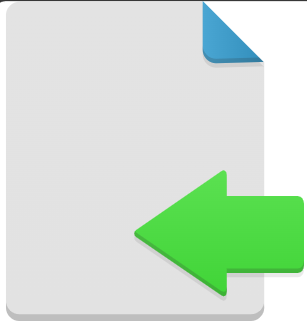 , podendo selecionar um ou mais XML's.
, podendo selecionar um ou mais XML's.
Manifestação
Para realizar a manifestação, basta estar posicionado em uma ou mais notas fiscais no grid, e clicar em uma das opções no menu de manifestação:
- Ciência da Operação;
- Confirmação da Operação;
- Desconhecimento;
- Operação não Realizada.
Após realizar a manifestação, o fornecedor não poderá mais realizar o cancelamento da nota fiscal, e é possível realizar o download do XML, caso não tenha sido encaminhado pelo fornecedor.
Para as notas fiscais destinadas incluídas anteriormente pela consulta da Distribuição de DF-e, ainda será necessário a importação do XML, pois a consulta retorna apenas os dados necessários para realização da manifestação.
Cadastro do Documento para Manifestação
- Nome : Razão social do emitente.
- Data Emissão : Data emissão da nota fiscal.
- Data Entrada : Data entrada da nota fiscal junto a manifestação.
- Hora : Hora de entrada da nota fiscal junto a manifestação.
- Data Saída : Data saída da nota fiscal.
- Hora : Hora saída da nota fiscal.
- Número : Número da nota fiscal.
- Série : Série da nota fiscal.
- Modelo : Modelo da nota fiscal.
- CNPF/CPF : CNPJ/CPF do emitente.
- Inscrição estadual : Inscrição estadual do emitente.
- Chave : Chave da nota fiscal.
- NSU : Número sequencial único (NSU) é o código numérico gerado pelo Ambiente Nacional da Secretaria da Fazenda (SEFAZ) para identificação da nota fiscal.
- Valor Frete : Valor frete da nota fiscal.
- Valor Bruto : Valor Bruto da nota fiscal.
- Valor Desconto : Valor desconto da nota fiscal.
- Valor Líquido : Valor líquido da nota fiscal.
- Tipo de Documento : Tipo de documento que será utilizado pelo sistema quando realizada importação da nota fiscal para entrada de materiais.
- Forma de cobrança : Forma de cobrança da nota fiscal.
- Histórico : Campo opção para observações.
- Manifestação : Situação da manifestação, sendo eles ciência da operação, conhecimento da operação, desconhecimento e operação não realizada.
- Situação NF-e : Situação da Nota fiscal.
- Situação : Situação da NF perante o sistema em relação a itens.
Itens
Na primeira entrada de um determinado produto e fornecedor, será necessário informar para o sistema o item do cadastro do produto equivalente a o produto do emitente. Pelo coluna situação é possível identificar previamente os itens que precisam ser classificados, na situação pendente. Caso o item ainda não constar no cadastro é possível realizar a inclusão através do botão 
Parcelas
Serão exibidas as parcelas importadas do XML.
Download do XML
Depois de realizada manifestação, é possível realizar o download do XML completo através do botão  , na parte superior da tela de manifestação.
, na parte superior da tela de manifestação.
- Atenção: Se atentar ao fato de que downloads excessivos fazem com que a Sefaz bloqueie a emissão de DF-e por certo período de tempo.
